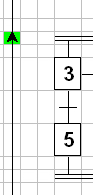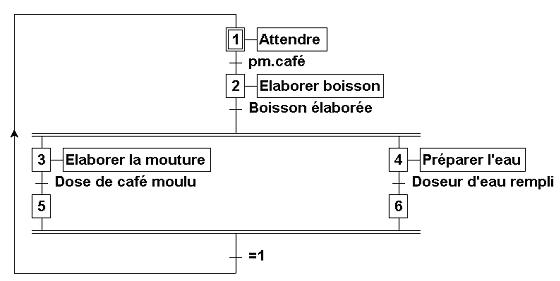GRAFCET (développé par A.D.Montero-Ribas) |
Ce logiciel permet de dessiner simplement des grafcets, des schémas blocs ou des SADT/FAST. L'interface est constitué d'un ensemble de cases, supports des éléments des grafcets ou schémas-blocs. La partie gauche contient les différentes fonctions nécessaires à la définition des schémas.
Une première partie est ici dédiée à l'explication des différents icône utilisables pour un tracé de GRAFCET. Une deuxième partie détaille pas à pas la construction d'un grafcet en 5 à 10 minutes selon votre rapidité.
I - Dessin d'un GRAFCET : Prise en main rapide
Construction des étapes
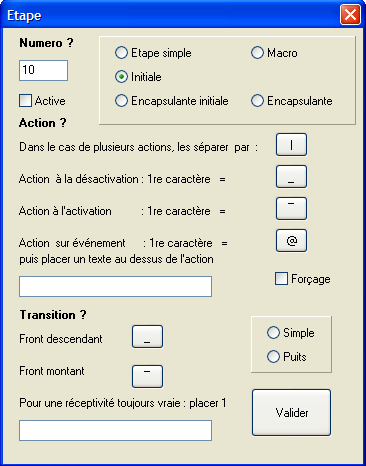
|
- Sélectionner une case dans laquelle l'étape sera positionnée.
- Cliquer sur [Etape Complète]. Une fenêtre s'ouvre.
- Sélectionner une étape simple, une étape initiale, une macro, une étape encapsulante ou encapsulante initiale.
- Lui assigner un numéro.
- Écrire ensuite l'action correspondant à cette étape (cocher Forçage si nécessaire).
- Il est ensuite possible de renseigner directement la réceptivité de la transition suivante.
- Cliquer sur Validation.
- Pour ajouter une action supplémentaire à une étape, se positionner sur la case adjacente à l'action existante et cliquer sur [Action supplémentaire].
- Pour rendre conditionnelle une action, cliquer sur la case au dessus de l'action considérée et cliquer sur [Condition d'action].
|
Nota :
Pour modifier une étape créée ou une action supplémentaire / conditionnelle, il suffit de se mettre sur la case de l'étape ou de l'action et de « double-cliquer ».
Construction des transitions
Pour dessiner une transition, on sélectionne la case dans laquelle on désire placer la transition et on clique sur [transition].
Une fenêtre s'ouvre :
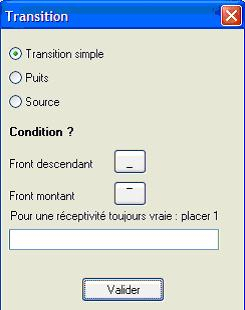
Choisir une transition simple, puits ou source puis écrire la réceptivité correspondante. Cliquer sur Valider.
Création des liaisons
Pour relier étape et transition, on sélectionne verticalement ou horizontalement les cases souhaitées et on clique sur [arc] (ligne simple) ou sur [//] (ligne double).
Pour spécifier le sens de la liaison, sélectionner une case contenant une liaison et cliquer sur une des flèches vertes.

Autres caractéristiques
Utiliser les flèches rouges pour déplacer des textes ou symboles, après avoir sélectionner la case à déplacer.

La case [Défaire] permet d'annuler les commandes effectuées, la case [Refaire] permet de reprendre les commandes annulées.
Cliquer sur Résultat pour voir le GRAFCET final.
Pour exporter le tracé, sélectionner {Fichier / Sauver l'image en .jpg ou .svg ou .emf.}
II - Exemple de construction d'un grafcet pas à pas (5 à 10 minutes)
Sélectionner une case, puis cliquer sur [Etape Complète]. Renseigner les champs suivants.
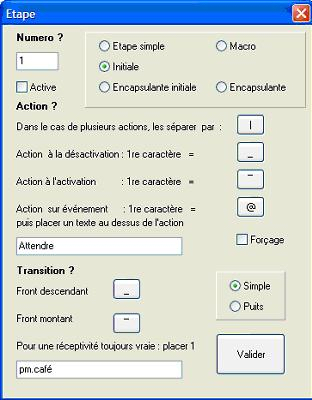
Sélectionner la case suivante (en vert ci-dessous) et cliquer à nouveau sur [Etape Complète].
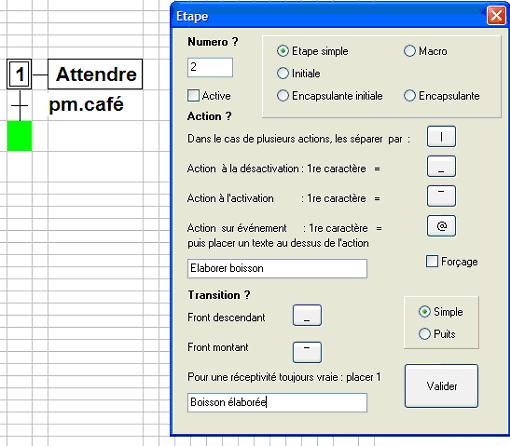
Sélectionner la case ci-dessous et remplir les champs suivants.
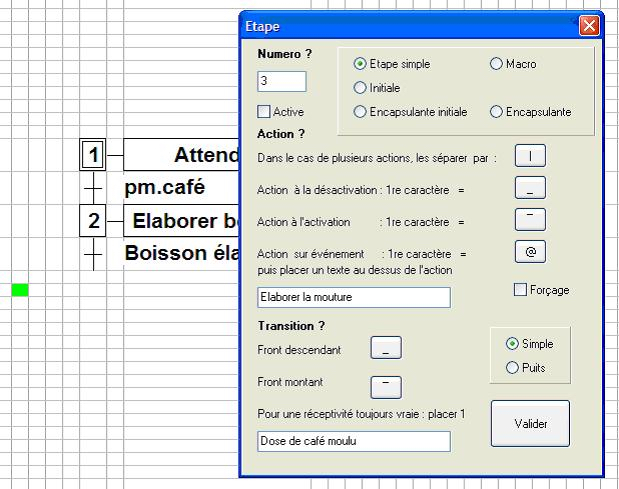
Continuer ainsi de manière à aboutir au schéma suivant (pour les étapes 5 et 6 ne rien renseigner).
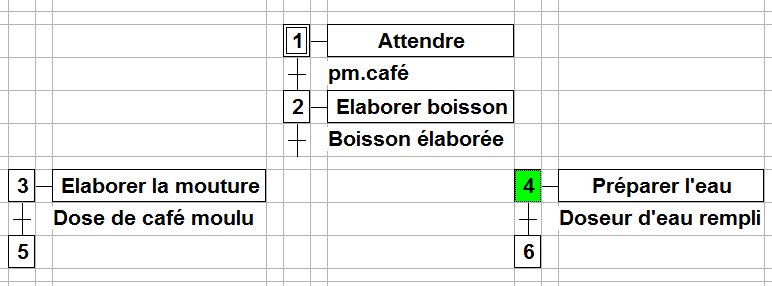
Sélectionner toutes les cases contenant les étapes 3, 4, 5 et 6 pour les déplacer.
Une fois sélectionnées, cliquer sur  deux fois pour descendre ces étapes et transition en bloc comme indiqué ci-dessous.
deux fois pour descendre ces étapes et transition en bloc comme indiqué ci-dessous.
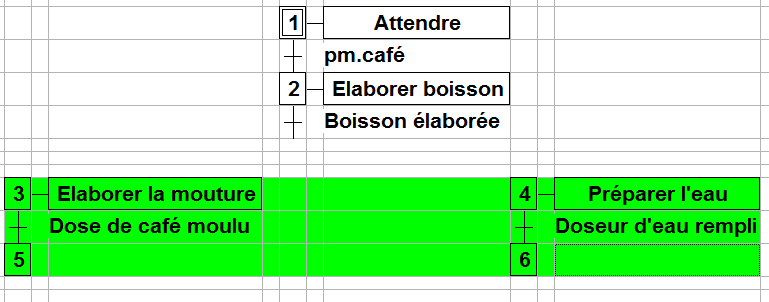
Sélectionner les cases indiquées ci-dessous et cliquer sur [//].

Faire de même avec les cases inférieures.

Relier ensuite la divergence en ET avec la transition « boisson élaborée ». Pour cela sélectionner les deux cases et cliquer sur [Arc].
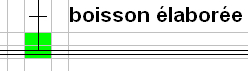
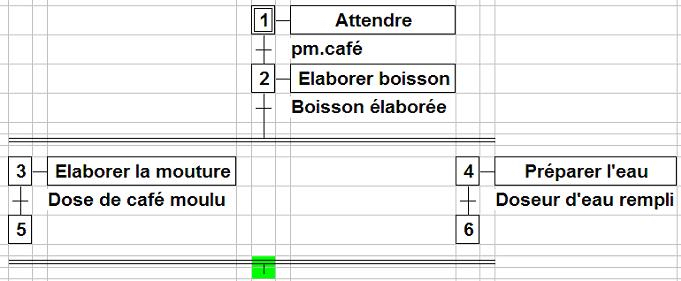
Effectuer les mêmes manipulations pour aboutir au schéma suivant :
Sélectionner la case suivante et cliquer sur [Transition], mettre =1 et valider.
En utilisant ensuite l'outil Arc, raccorder la réceptivité « =1 » créée à l'étape initiale comme indiqué ci-dessous.
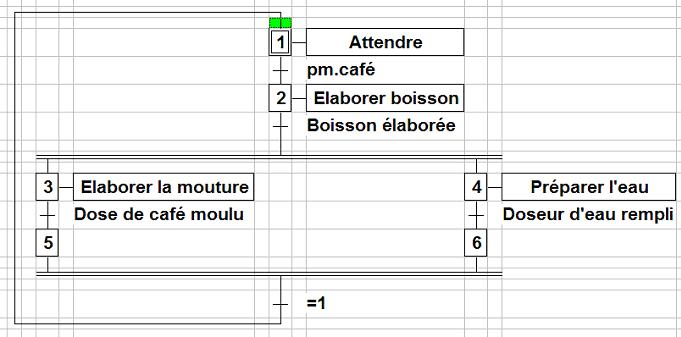
Cliquer sur une case de la liaison verticale et sur  pour ajouter une flèche.
pour ajouter une flèche.
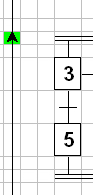
Le grafcet est terminé. Vous pouvez visualiser le résultat en cliquant sur [Résultat], puis exporter le résultat en tant qu'image (Fichier / Sauver...). Vous pourrez constater que les réceptivités ont été indentées pour un résultat plus joli (Préférences / Indenter les réceptivités).
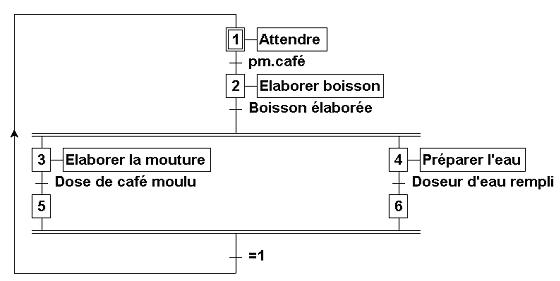
Télécharger GRAFCET
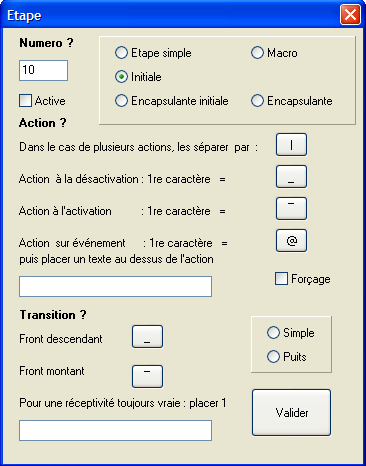

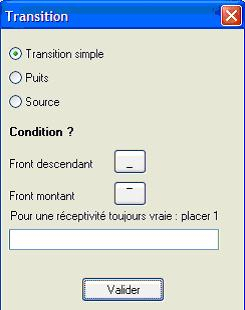


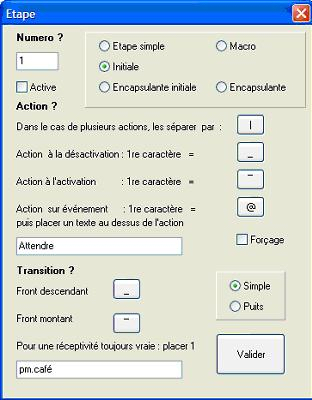
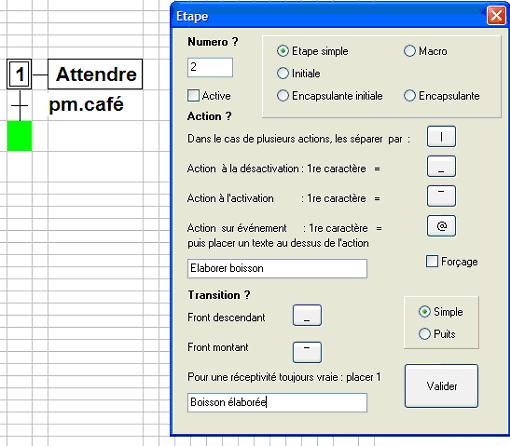
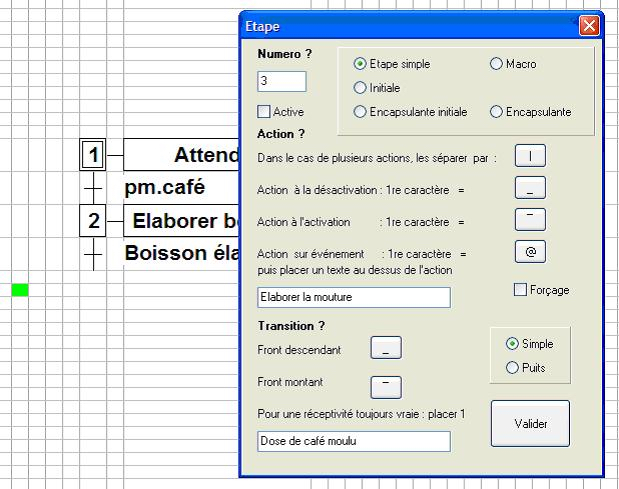
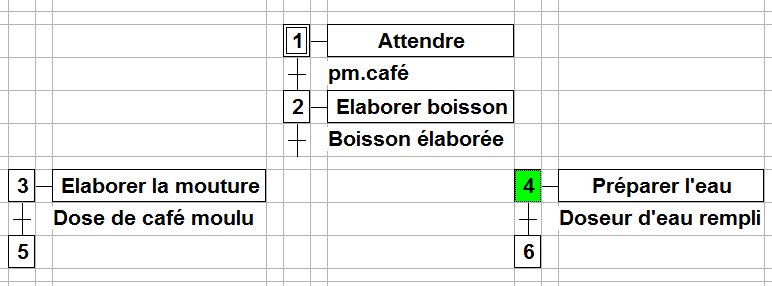
 deux fois pour descendre ces étapes et transition en bloc comme indiqué ci-dessous.
deux fois pour descendre ces étapes et transition en bloc comme indiqué ci-dessous.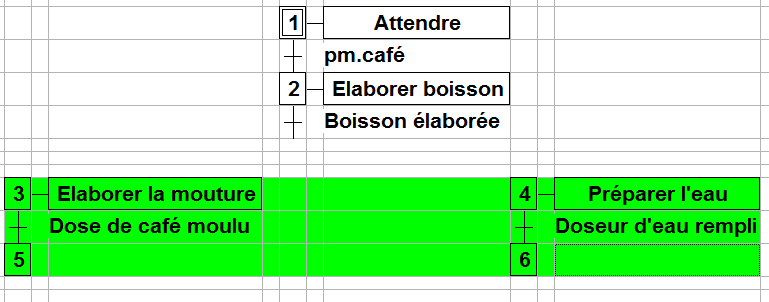


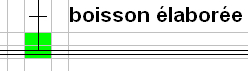
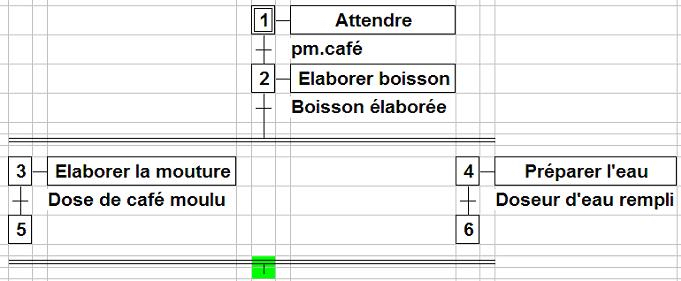
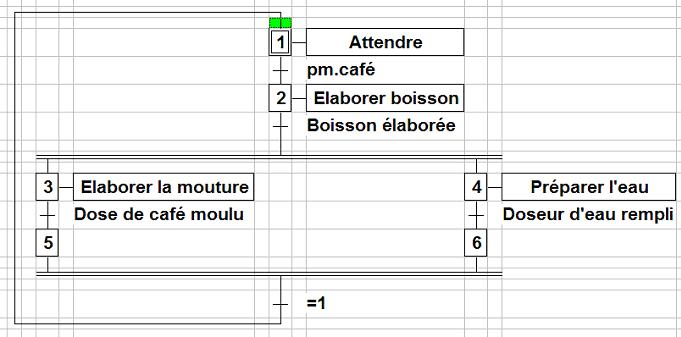
 pour ajouter une flèche.
pour ajouter une flèche.